来源:网络 作者:何可人
(2)右侧光线
光线使用亮度蒙版选出右侧高光部分,填充青色,修改铁架模式为滤色/颜色减淡,并使用高斯模糊和多层叠加制作出光线弥散的效果。

(3)添加光斑;(4)背景长阴影添加;(5)人物长阴影添加;(6)较亮光斑添加

至此,部分制作效果结束。四、光线色彩分解技巧

这里单独说一下长阴影的制作方法和彩虹状光芒的制作方法。
长阴影
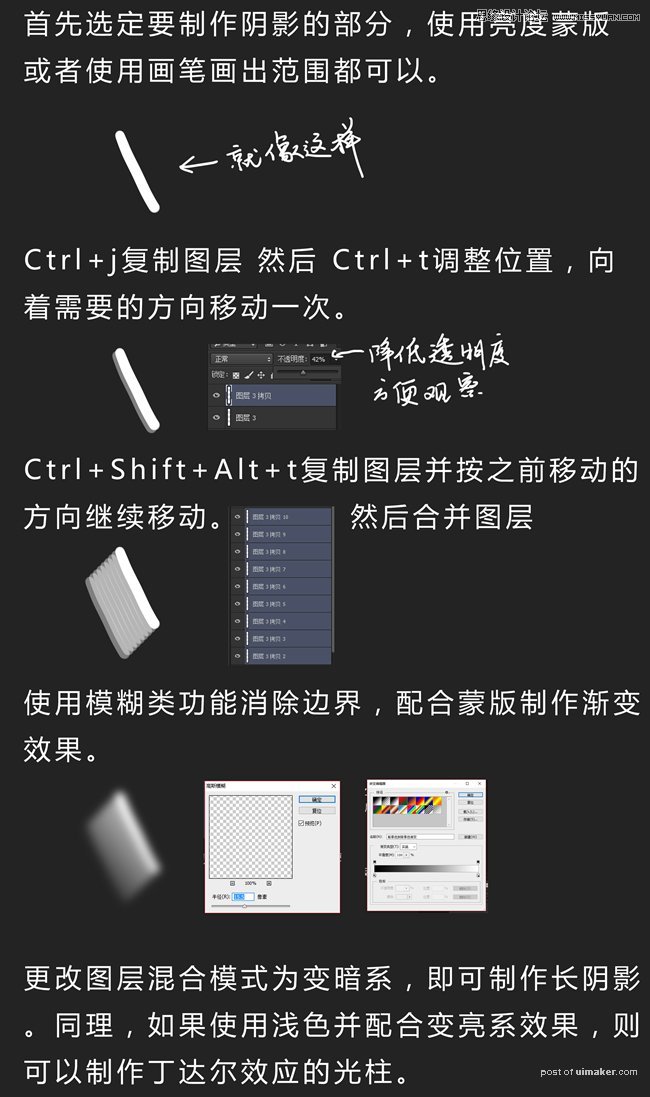
光线散射分解
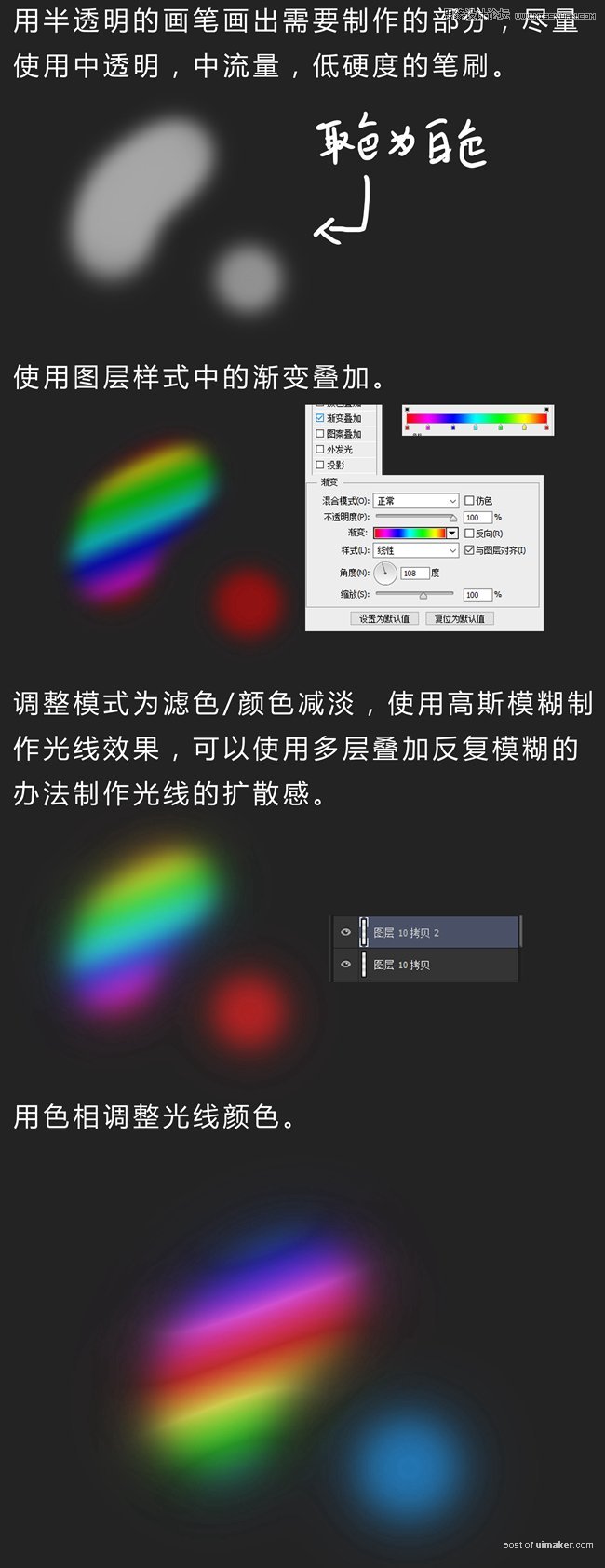
五、调色思路

调色按调整色彩——平衡色彩——细化调整——二次平衡——整体调整的思路来,可以理解为总分总的形式,大致调整——调节不协调的色彩——再调整整个画面的颜色,大概调整按照以下顺序。
(1)压暗,把太突出的颜色收敛:

(2)颜色和谐后,整体大幅度提升饱和度:
